- Rejestrator ekranu
- Rejestrator wideo Mac
- Windows Video Recorder
- Mac Audio Recorder
- Rejestrator audio systemu Windows
- Rejestrator kamery internetowej
- Rejestrator gier
- Rejestrator spotkań
- Rejestrator połączeń Messenger
- Skype Recorder
- Rejestrator kursu
- Rejestrator prezentacji
- Chrome Recorder
- Rejestrator Firefox
- Zrzut ekranu w systemie Windows
- Zrzut ekranu na komputerze Mac
Narzędzie Snagit vs. Snipping - Przedstawiamy najlepsze alternatywne narzędzie
 Dodane przez Lisa Ou / 09 lutego 2023 16:00
Dodane przez Lisa Ou / 09 lutego 2023 16:00Snagit vs. Snipping Tool to temat omawiany w wielu artykułach na przestrzeni lat. Oba narzędzia mają zalety i wady, ale jeszcze nie ustaliliśmy, które jest lepsze. Ale zanim to nastąpi, wiedz, że oba te narzędzia służą do przechwytywania ekranu komputera. Mają podobną główną funkcję, ale różne sposoby jej wykorzystania. Tymczasem ich dodatkowe funkcje sprawiają, że te dwa są bardzo różne. Podczas gdy Snagit ma zaawansowane funkcje przechwytywania, narzędzie do wycinania służy głównie do robienia podstawowych zrzutów ekranu. Jeśli pracujesz przy komputerze, musisz wiedzieć, jak ważne są tego rodzaju narzędzia w codziennym życiu zawodowym.
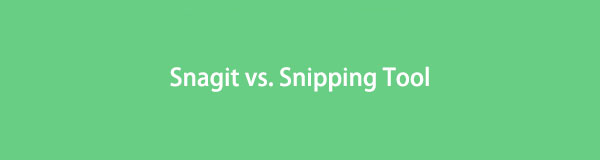
Podczas czytania tego artykułu dostarczymy Ci informacji o zaletach i wadach narzędzia Snagit i Snipping Tool. W ten sposób możesz zdecydować, który z nich jest najbardziej odpowiedni do celu przechwytywania ekranu. W tym artykule znajdziesz również odpowiednie instrukcje dotyczące korzystania z obu narzędzi. Ponadto dołączymy dodatkowe narzędzie, które poszerzy Twoje możliwości. Jest to uznane narzędzie do nagrywania, doskonała alternatywa dla obu wymienionych programów. Przejdź poniżej, aby uzyskać więcej informacji na temat narzędzi do przechwytywania ekranu i nagrywania.

Lista przewodników
Część 1. Snagit kontra narzędzie do wycinania
Cóż, odpowiedź zależy tylko od osoby, która będzie z niego korzystać. Jeśli potrzebujesz przechwycić i nagrać ekran komputera, Snagit z łatwością wygrywa, ponieważ ten ostatni nie ma funkcji nagrywania. Z drugiej strony narzędzie do wycinania jest wygodniejsze, jeśli potrzebujesz narzędzia do samodzielnego przechwytywania ekranu. Krótko mówiąc, Snagit jest lepszy pod względem funkcjonalności, podczas gdy Snipping Tool jest lepszy pod względem dostępności.
Aby jeszcze bardziej rozwinąć, Snagit zawiera wiele funkcji, takich jak przechwytywanie panoramiczne, edycja obrazu, wprowadzanie tekstu, rysowanie ekranu, nagrywanie ekranu, nagrywanie dźwięku i wiele innych. To nie tylko prosty program do przechwytywania ekranu, ale może zrobić kilka rzeczy ze zdjęciem. Tymczasem narzędzie do wycinania jest preinstalowanym programem na komputerach z systemem Windows. Jest to idealne narzędzie dla Ciebie, jeśli chcesz szybko przechwycić ekran komputera. Nie wymaga pobierania ani instalowania czegokolwiek w celu korzystania z programu. Poza tym jest darmowy, łatwy w użyciu i dostępny w dowolnym momencie na komputerze.
Możliwe jednak, że nadal nie będziesz zadowolony z obu tych narzędzi. Dlatego przygotowaliśmy poniżej kolejne narzędzie, które możesz dodać do swoich opcji. Ten artykuł przedstawi go później, gdy nauczysz się korzystać ze wspomnianych programów do przechwytywania ekranu.
FoneLab Screen Recorder umożliwia przechwytywanie wideo, audio, samouczków online itp. W systemie Windows / Mac, a także można łatwo dostosować rozmiar, edytować wideo lub audio i więcej.
- Nagrywaj wideo, audio, kamerę internetową i rób zrzuty ekranu w systemie Windows / Mac.
- Wyświetl podgląd danych przed zapisaniem.
- Jest bezpieczny i łatwy w użyciu.
Część 2. Jak korzystać z narzędzia Snagit i Snipping
Główną podobną funkcją Snagit i Snipping Tool jest robienie zrzutów ekranu. Dlatego dowiedz się poniżej, jak używać obu do przechwytywania ekranu komputera. Snagit vs. Snipping Tool – co jest lepsze?
Snagit
Snagit jest jednym z najlepszych, jakie można znaleźć podczas omawiania przechwytywania obrazu. Oprócz doskonałych zrzutów ekranu, może również przechwytywać ekran podczas przewijania. A dzięki wysokiej jakości przechwytywaniu i funkcjom edycji prawie masz wszystko w tym narzędziu. Jednak jego magnetowid wciąż może działać lepiej. Chodzi o to, że skupiał się na wyższej rozdzielczości obrazów, ale nie tak bardzo na filmach.
Kieruj się poniższymi wskazówkami, aby robić zrzuty ekranu na swoim komputerze za pomocą Snagit:
Krok 1Pobierz i przeprowadź instalację Snagit na swoim komputerze. Następnie uruchom go, aby uruchomić i cieszyć się funkcjami programu.
Krok 2Na interfejsie Snagita znajdują się funkcje. Wybierz All-in-One zakładkę lub naciśnij Print Screen na klawiaturze. Krzyżyki pojawią się wtedy automatycznie. Użyj go, aby wybrać obszar ekranu, który chcesz przechwycić.
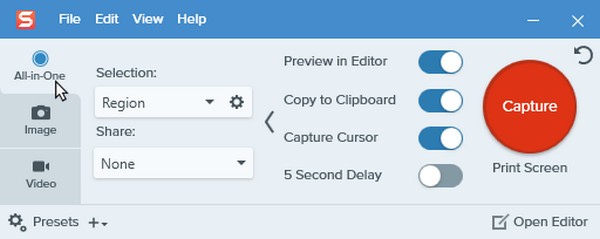
Krok 3Na koniec kliknij Przechwytywanie obrazu ikonę z paska narzędzi, aby przechwycić ekran. To doprowadzi cię do Edytor Snagit do podglądu i procesu edycji obrazu. Następnie możesz zapisać go na swoim komputerze.

FoneLab Screen Recorder umożliwia przechwytywanie wideo, audio, samouczków online itp. W systemie Windows / Mac, a także można łatwo dostosować rozmiar, edytować wideo lub audio i więcej.
- Nagrywaj wideo, audio, kamerę internetową i rób zrzuty ekranu w systemie Windows / Mac.
- Wyświetl podgląd danych przed zapisaniem.
- Jest bezpieczny i łatwy w użyciu.
Narzędzie Wycinanie
Tak długo, jak wiesz, że narzędzie do wycinania istnieje, możesz je łatwo znaleźć na komputerze z systemem Windows za pomocą paska wyszukiwania. Oprócz dostępności umożliwia także dodanie kilku rzeczy do zdjęcia, takich jak przypisy boczne, rysunki i wyróżnienia. Niestety, to prawie wszystko. Nieźle jak na darmowe wbudowane narzędzie, ale niezaprzeczalnie istnieją bardziej funkcjonalne alternatywy.
Postępuj zgodnie z poniższymi wskazówkami, aby robić zrzuty ekranu na komputerze za pomocą narzędzia Snipping Tool:
Krok 1Upewnij się, że narzędzie do wycinania nadal istnieje na twoim komputerze. Jeśli chcesz przechwycić ekran za pomocą samej klawiatury, naciśnij Logo Windows + Shift + S klawiatura.
Krok 2Jeśli chcesz mieć tylko mysz, otwórz plik Narzędzie Wycinanie, a następnie naciśnij Nowości zakładkę, aby zrobić zrzut ekranu. Następnie ulepsz zdjęcie za pomocą kilku funkcji programu.
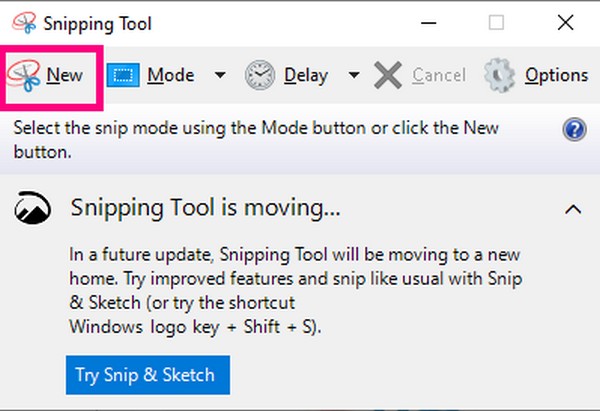
Część 3. Najlepsza alternatywa dla narzędzia Snagit i Snipping - FoneLab Screen Recorder
Zawsze jest Snagit kontra narzędzie do wycinania. Ale czy kiedykolwiek myślałeś o innych alternatywach? Ponieważ czasami alternatywy przewyższają nawet jakość oryginalnych programów. FoneLab Screen Recorder to potężna nagrywarka, która może robić wysokiej jakości migawki. To narzędzie ma mocne strony obu programów i nie tylko. Może robić wysokiej jakości migawki i edytować je; najlepsze jest; możesz nagrać wszystko na ekranie.
FoneLab Screen Recorder umożliwia przechwytywanie wideo, audio, samouczków online itp. W systemie Windows / Mac, a także można łatwo dostosować rozmiar, edytować wideo lub audio i więcej.
- Nagrywaj wideo, audio, kamerę internetową i rób zrzuty ekranu w systemie Windows / Mac.
- Wyświetl podgląd danych przed zapisaniem.
- Jest bezpieczny i łatwy w użyciu.
Kieruj się poniższymi bezproblemowymi wskazówkami, aby robić migawki za pomocą FoneLab Screen Recorder:
Krok 1Pobierz plik FoneLab Screen Recorder na swój komputer, aby zainstalować go za darmo. Upewnij się, że zezwoliłeś programowi na wprowadzanie zmian w urządzeniu, aby nie zakłócać procesu.
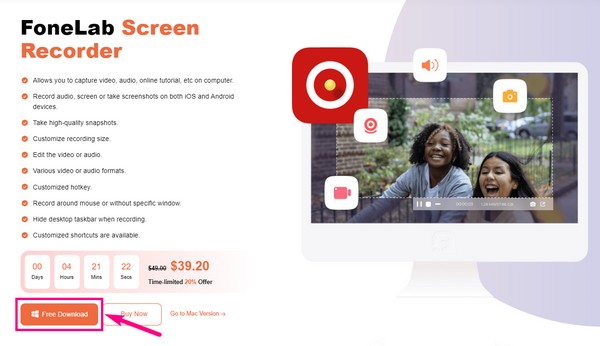
Krok 2Po otwarciu programu istnieje wiele opcji robienia zrzutów ekranu. Pierwszym jest naciskanie klawiszy Ctrl+Shift+C, a następnie wybierz obszar na ekranie, aby zapisać obraz.

Krok 3Następnie wybierz dowolny rejestrator w głównym interfejsie. Następnie kliknij aparat fotograficzny ikona nad rekord przycisk, aby zrobić zdjęcie. Jeśli chcesz, możesz je również zabrać podczas nagrywania.
Krok 4Podgląd zostanie wyświetlony w następującym interfejsie, gdy skończysz robić migawkę. Następnie możesz wypróbować funkcje edycji programu, aby poprawić zdjęcie.
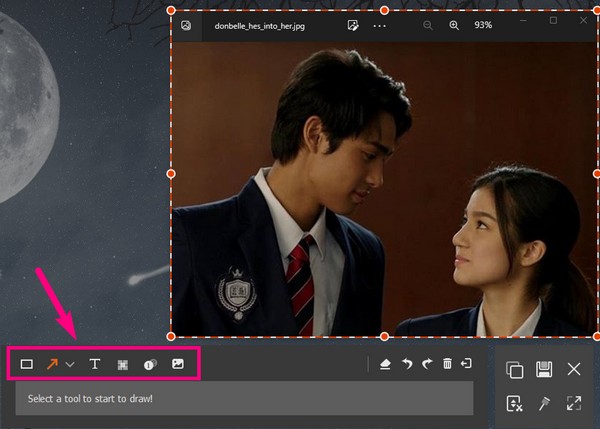
FoneLab Screen Recorder umożliwia przechwytywanie wideo, audio, samouczków online itp. W systemie Windows / Mac, a także można łatwo dostosować rozmiar, edytować wideo lub audio i więcej.
- Nagrywaj wideo, audio, kamerę internetową i rób zrzuty ekranu w systemie Windows / Mac.
- Wyświetl podgląd danych przed zapisaniem.
- Jest bezpieczny i łatwy w użyciu.
Część 4. Często zadawane pytania dotyczące narzędzia Snagit i Snipping oraz ich alternatywy
Pytanie 1. Dlaczego moje zrzuty ekranu na Snagit obniżają jakość?
Prawdopodobnie z powodu zmiany rozmiaru obrazu. Jeśli zrobisz migawkę całego ekranu komputera, jakość zdjęcia prawie się nie zmieni. Ale jeśli weźmiesz tylko niewielką część ekranu, automatycznie zmieni się jego rozmiar. Stąd obniżenie jakości obrazu.
Pytanie 2. Czy możesz przechwycić przewijane okno za pomocą FoneLab Screen Recorder?
Tak, możesz. jak Snagit, FoneLab Screen Recorder ma również możliwość przechwytywania i nagrywania przewijanego okna. Niezależnie od tego, czy potrzebujesz wysokiej jakości obrazu, czy wideo, to narzędzie Cię wspiera.
Pytanie 3. Czy można pobrać narzędzie do wycinania?
Tak to jest. Jeśli nie możesz znaleźć narzędzia Wycinanie na komputerze z systemem Windows, w programie mogła nastąpić zmiana, która spowodowała jego zniknięcie lub wymazanie. Gdy tak się stanie, możesz pobrać go ze Sklepu Microsoft Windows.
FoneLab Screen Recorder umożliwia przechwytywanie wideo, audio, samouczków online itp. W systemie Windows / Mac, a także można łatwo dostosować rozmiar, edytować wideo lub audio i więcej.
- Nagrywaj wideo, audio, kamerę internetową i rób zrzuty ekranu w systemie Windows / Mac.
- Wyświetl podgląd danych przed zapisaniem.
- Jest bezpieczny i łatwy w użyciu.
Wiele osób próbowało znaleźć idealne programy do przechwytywania ekranu, aby zrobić zdjęcie swoich ekranów. Na szczęście dla ciebie, znalazłeś FoneLab Screen Recorder wcześniej. Teraz możesz cieszyć się jego niesamowitymi funkcjami po zainstalowaniu.
